"Merhaba! Üniversite ödevimi Word formatında göndermem gerekiyor. Ama nasıl dönüştüreceğimi bilmiyorum. Ayrıca iyi bir çevrimiçi Word'den PDF'ye dönüştürücü bulamıyorum. Bana yardımcı olabilirseniz çok iyi olur. bu konuda."
dönüştürmekte zorlanıyorsanız Word'den PDF'ye ve onu dönüştürmenin kolay bir yolunu bilmek istiyorsanız, doğru yerdesiniz. Bu makale, adımları ve yönergeleri nasıl doğru şekilde izleyeceğinizi gösterir. Endişelenmeyin, Word'ü kolayca PDF'ye nasıl dönüştüreceğinizi öğrenmek için makaleyi dikkatlice okuyun.
- 1. Yol: Word'ü Microsoft Word ile PDF'ye Dönüştürün
- 2. Yol. Doc to PDF Converter ile Word Dosyasını PDF olarak değiştirin
Word'ü PDF dosyalarına dönüştürmenin birçok yolu vardır. Burada, dokümanı PDF dosyalarına dönüştürmek için kullanabileceğiniz en iyi yollardan bazılarını topladık. Yani artık word dosyasını nasıl PDF olarak değiştireceğinizi sormanıza gerek yok.
1. Yol: Word'ü Microsoft Word ile PDF'ye Dönüştürün
PDF Converter için en uygun dokümanlardan biri Microsoft Word'dür. Herhangi bir yeni yazılım yüklemeden belgenizi Microsoft Word kullanarak PDF'ye dönüştürebilirsiniz. İşte bunu nasıl yapabileceğiniz.
1. Adım. Microsoft Word Belgesini Açın
Word belgesini Microsoft Word'de açın. Açıldığında, pencerenin sol üst köşesindeki "Dosya" yı tıklayın. Bu, bir açılır pencere açacaktır.
Adım 2. Dosyayı dışa aktarma
Şimdi, "Dışa Aktar" ı tıklayın. Bu seçeneği, seçeneklerin sol sütununda bulacaksınız. Pencerenin ortasında birkaç yeni seçenek olacak.
Adım 3. PDF'yi Oluşturma
Şimdi, kelime penceresinin sol üst köşesindeki "PDF Belgesi Oluştur" u tıklayın. Üzerine tıkladıktan sonra, bir açılır pencere açılmasını isteyecektir.
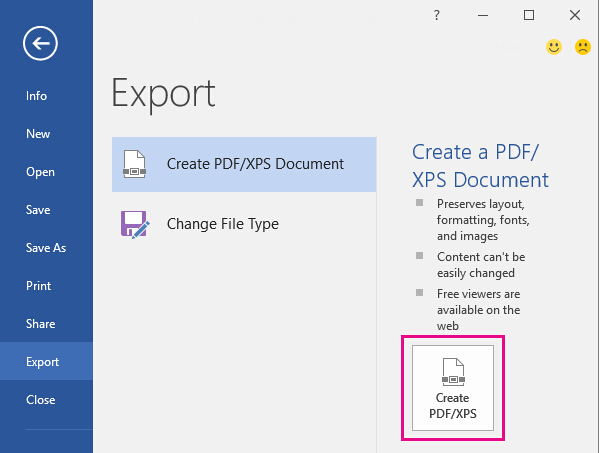
Adım 4. Konumu seçme
Bu adımda, PDF'yi kaydetmek için bir konum seçmeniz gerekir. Word dosyasının PDF versiyonunu kaydetmek için yeni bir klasör oluşturabilirsiniz. Ancak, kelime belgesini hızlı bir şekilde bulmak için kelime dosyanızla aynı yere kaydetmeniz akıllıca olacaktır. Word belgesi farklı bir dosya türü olduğu için sizin için sorun olmayacaktır.
Adım 5. Yayınla'ya Tıklama
"Yayınla", pencerenin sağ alt köşesinde bulunur. Üzerine tıkladıktan sonra, tercih ettiğiniz konumda doc dosyasının bir PDF sürümünü oluşturacaktır. Ve bitirdin.
Word dosyasını PDF'ye dönüştürmek için Microsoft Word'ü kullanmak basit ve kolaydır. İnternet erişiminiz yoksa, bunu yalnızca çevrimdışı veya çevrimiçi yazılımların yardımı olmadan yapabilirsiniz.
2. Yol. Doc to PDF Converter ile Word Dosyasını PDF olarak değiştirin
İnternette yüzlerce ücretsiz ve ücretli Doc to PDF Converter mevcuttur. Bunlardan bazıları ücretsiz, bazıları ise kelime/sayfa kısıtlaması ile geliyor. Bunlar kullanıcı dostudur ve dönüşüm için fazla zamana ihtiyaç duymazlar.
- Seçenek 1. Çevrimiçi En İyi 3 Kelimeden PDF'ye Dönüştürücüler
- Seçenek 2. iPhone için En İyi 3 Word'den PDF'ye Dönüştürücüler
- Seçenek 3. Android için En İyi 3 Word'den PDF'ye Dönüştürücüler
Seçenek 1. Çevrimiçi En İyi 3 Kelimeden PDF'ye Dönüştürücüler
1. PDF Çevrimiçi
Bu çevrimiçi dönüştürmede dokümanı PDF'ye dönüştürmek çok kolaydır. Mobil cihazınızdaki veya bilgisayarınızdaki herhangi bir web tarayıcısıyla https://www.pdfonline.com/convert-pdf/ adresine gidin. Bu sizi PDF Online web sitesinin ana sayfasına götürecektir. Şimdi, istediğiniz dosyayı dönüştürmek üzere yüklemek için "Dönüştürmek için bir dosya yükle"yi tıklayın. Yüklemeden sonra sunucunun dosyayı PDF formatına dönüştürmesine izin verin. Dosyanın boyutuna bağlı olarak, birkaç saniye ile birkaç dakika arasında sürebilir. Dönüştürme işlemi bittiğinde, istediğiniz formatta boyutu elde etmek için "İndir"e tıklayın.
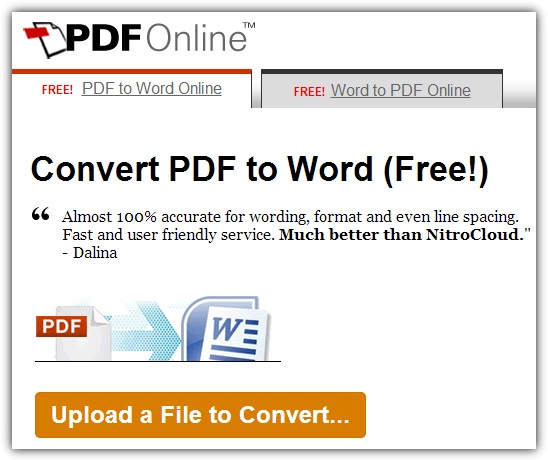
2. HiPDF
HiPDF, en iyi 6 çevrimiçi PDF Converterden biridir. Belge dosyanızı herhangi bir sorun olmadan dönüştürmenize yardımcı olur. Sadece birkaç tıklamayla ve bitirdiniz. Tek yapmanız gereken dosyayı yüklemek ve dönüştür'e tıklamak. HiPDF çok etkilidir, kullanımı kolaydır ve dosyanın içeriğini değiştirmez.
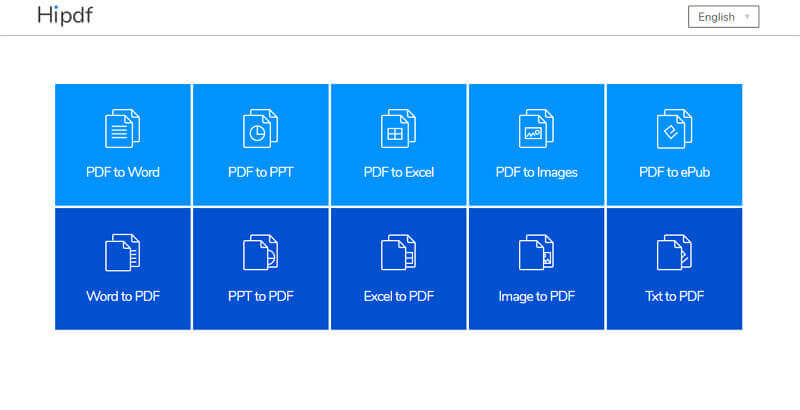
3. Çevrimiçi2PDF
Bu, doc dosyasının dönüştürülmesi için popüler bir yazılımdır. Diğer çevrimiçi yazılımların aksine, PDF dosyalarını birleştirebilir, kilidini açabilir ve hatta düzenleyebilirsiniz. Tek yapmanız gereken düğmelere tıklayıp PDF'ye dönüştürmek istediğiniz dosyaları seçmek.
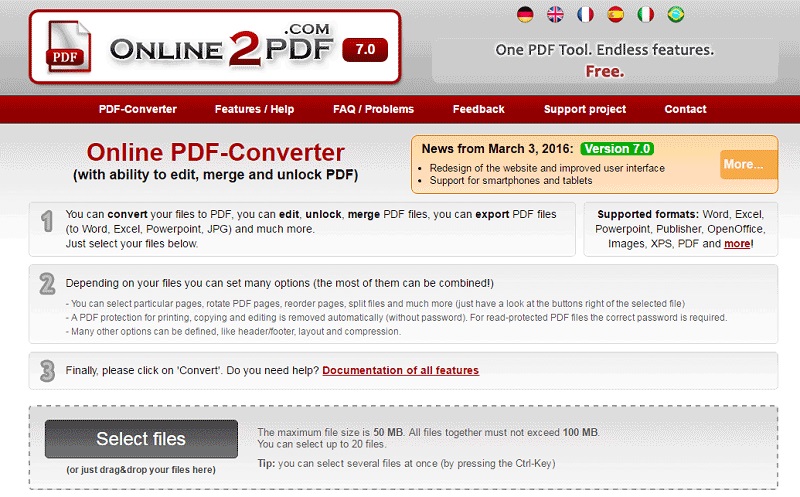
Seçenek 2. iPhone için En İyi 3 Word'den PDF'ye Dönüştürücüler
1. PDF öğesi
iOS için PDFelement, iPhone ve iPad'inizde herhangi bir Word, Excel, PowerPoint, Metin, RT, ePub ve HTML dosyasını PDF'ye dönüştürmenize yardımcı olur. Bu, kullanımı çok uygundur ve çok fazla depolama alanı kaplamaz. Bu, dosya aktarım aracı için de kullanılabilir. İnternetteki en iyi PDF Converter kelime olarak kabul edilebilir.
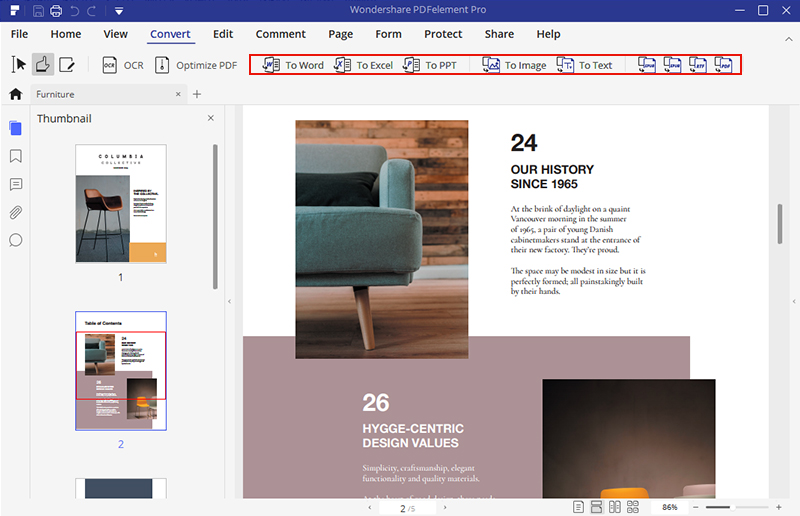
2. Hepsini PDF olarak
Basit ve şaşırtıcı arayüz, onu şehirdeki en iyilerden biri yapar. Dosyayı doğrudan yükleyebilir veya bulut deposundan kullanabilirsiniz. Doküman dosyasını pdf'ye dönüştürmenin yanı sıra, bu uygulamada birçok başka seçenek var.
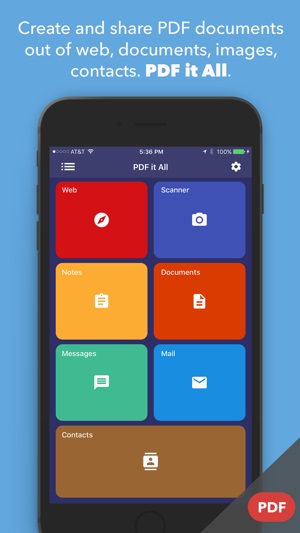
3. PDF Dışa Aktarma Lite
Bu, doc dosyalarını PDF'ye dönüştürmek için harika bir uygulamadır. Dönüştürmenin yanı sıra, bu uygulamayla dosyaları birleştirebilir, bölebilir ve tarayabilirsiniz. Ayrıca PDF dosyalarını görüntülere veya tam tersine dönüştürebilirsiniz.
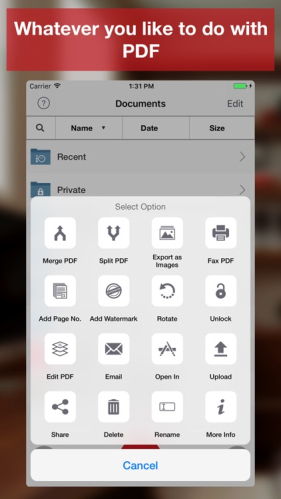
Seçenek 3. Android için En İyi 3 Word'den PDF'ye Dönüştürücüler
1. Android için Microsoft Word Uygulaması
Word uygulaması, Belgeleri Word'den PDF'ye oluşturmanıza, düzenlemenize ve dönüştürmenize yardımcı olur. Ayrıca dosyaları iş arkadaşlarınız ve kişilerinizle kolayca görüntülemenize ve paylaşmanıza olanak tanır. Android için Microsoft Word Uygulaması, dosyalarınızı dönüştürmenin harika bir yoludur.
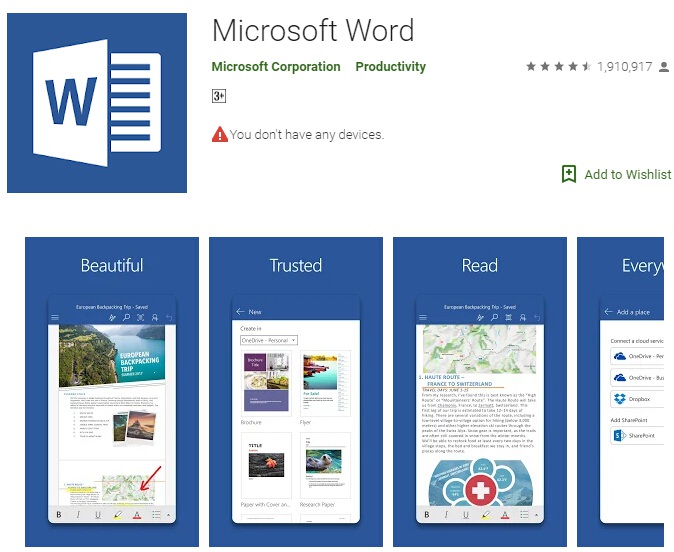
2. WPS Ofisi
Tüm dünyada 1 Milyardan fazla kullanıcısı olan WPS Office, Word'ün PDF'ye dönüştürülmesi için en yüksek puan alan bir platformdur. Özellikleri ve kullanılabilirliği nedeniyle 2015 yılında Google Play En İyi Uygulama Ödülü'nü kazandı. Bu, küçük boyutlu ve Android cihazlarınız için en uygun olanıdır.
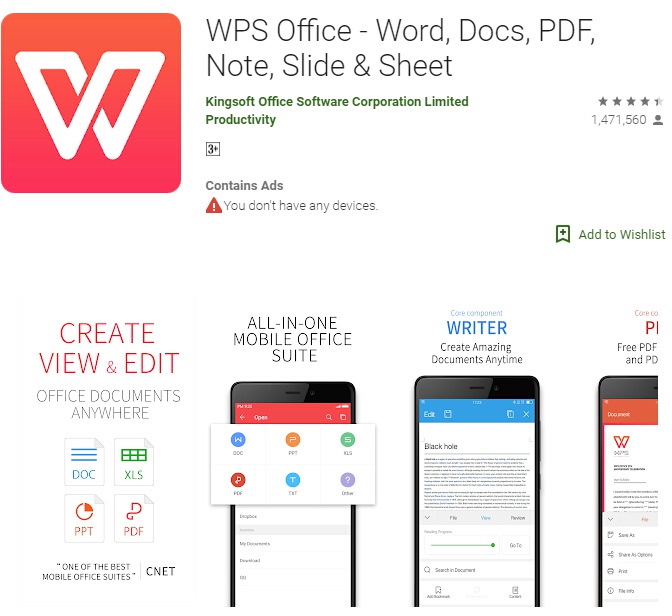
3. KolayPDF
Bu yazılım, Word Belgelerini PDF'ye veya tam tersine dönüştürmenize olanak tanır. EasyPDF, Word, PowerPoint, Excel, BMP formatlarındaki dosyaları ve görüntüleri PDF'ye dönüştürür. Herhangi bir Android cihazla harika çalışıyor.
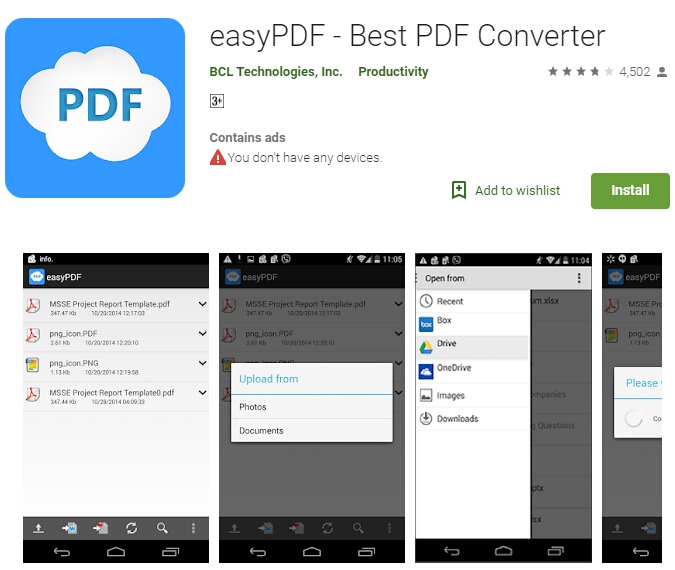
Bonus İpuçları: Parola Korumalı Word Nasıl Açılır
Word dosyamızın şifresini mi unuttunuz? Merak etme! Sizin için tek elden bir çözümümüz var. PassFab for Word en popüler PassFab for Word araçlarından biridir. PassFab for Word kullanarak bir word dosyasının parolasını kurtarmak çok kolaydır. Parola korumalı MS Word belgesi için çok güçlü bir parola kurtarma aracıdır. Çoğu bilgisayar sisteminde kullanılabilir ve çoğu dosya türünü destekler.
Ana Özellikler:
- Kullanıcı dostu bir sürece sahip güçlü ve etkili bir araçtır.
- 3 güçlü saldırı türü ile çalışır.
- Mümkün olan en hızlı şekilde şifreyi kurtaracaktır.
- Dünya çapında büyük bir kullanıcı tabanından şiddetle tavsiye edilen bir araçtır.
Bu yazılımla parola korumalı kelime dosyalarının nasıl açılacağını öğrenmek için aşağıdaki kılavuzu izleyin.
Adım 1: Yazılımı başlatın
PC veya dizüstü bilgisayarınıza başarılı kurulumdan sonra PassFab for Word'ü başlatın. Karşınıza şöyle bir ekran çıkacak. Burada, şifreli belge dosyasının şifresini çözmek için içe aktarmak için "Ekle" düğmesini kullanın.
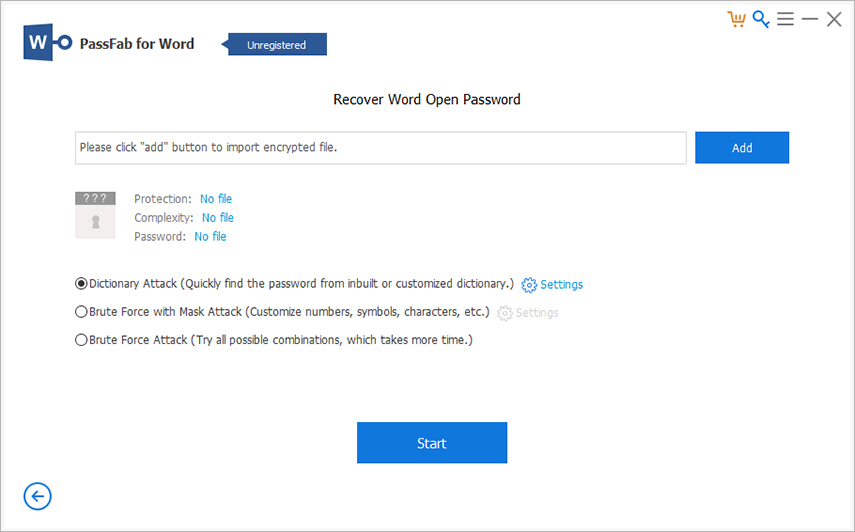
Adım 2: Dosyayı seçme
Burada "Test.docx" adlı bir dosya ile çalışıyoruz. Dosyayı seçin ve "Aç"a basın.
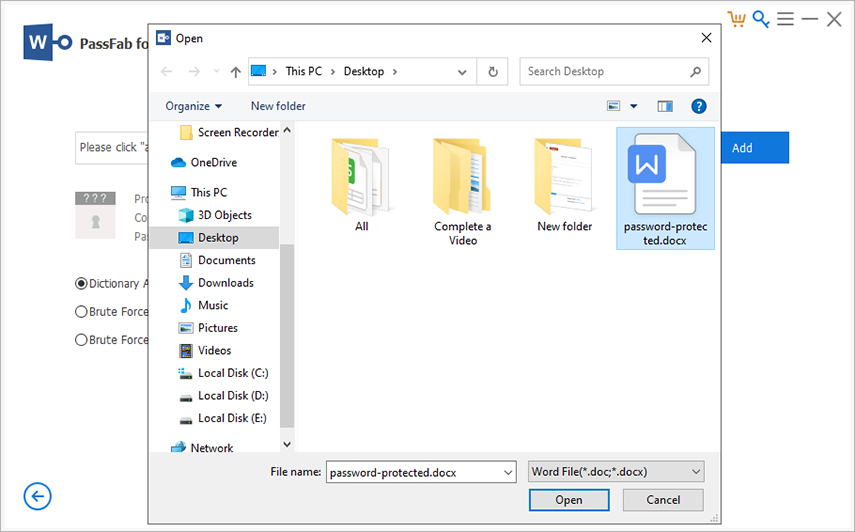
3. Adım: Dosyanın başarıyla yüklenmesi
PassFab for Word'ün kullanımı çok basittir. Burada, "Aç" ı tıkladığınızda, dosyanın konumu ekranda görünecektir. Şimdi, kelime dosyasının şifresini çözmek için "Başlat" a basın.
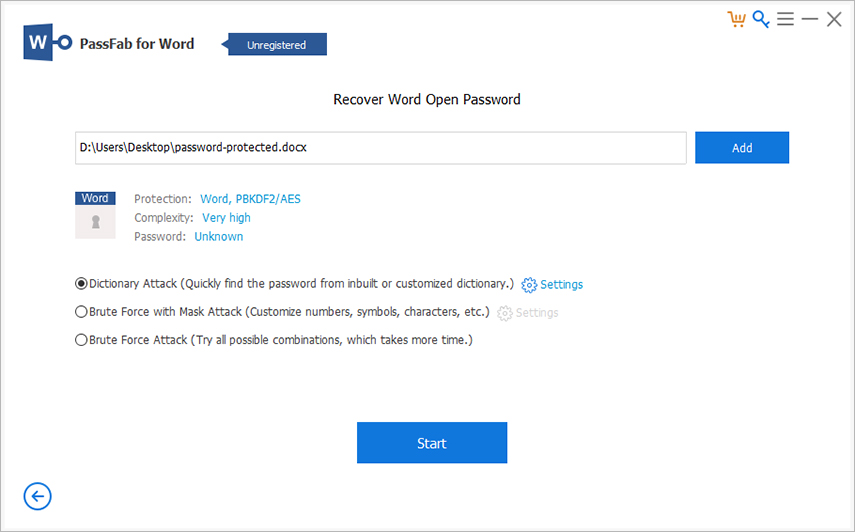
Adım 4: İşlem başlar
Parolanın şifresinin çözüldüğünü göreceksiniz. İşlemi durdurmak istiyorsanız, çubuğun yanındaki "Dur" işaretine tıklayın.
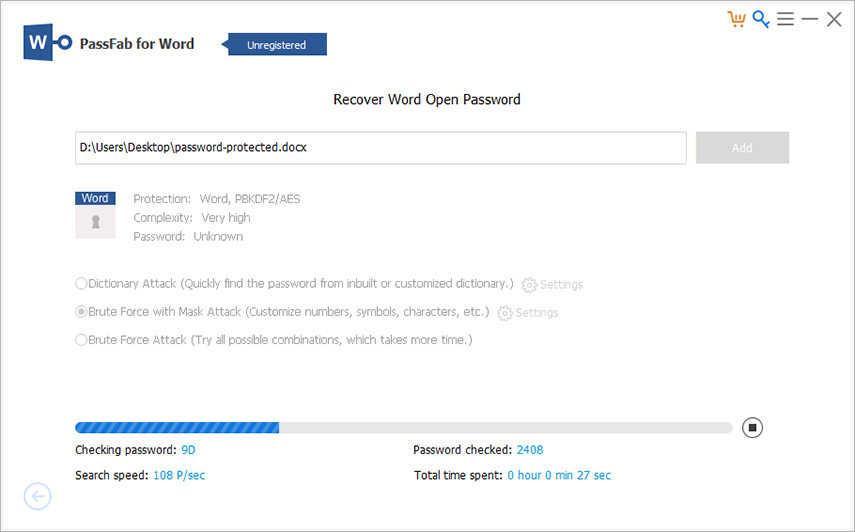
Adım 5: Tebrikler! Şifreniz var.
Şifreniz ekranda görünecektir. Şifrelenmiş dosyanın kilidini açmak için "Kopyala" yapabilirsiniz.
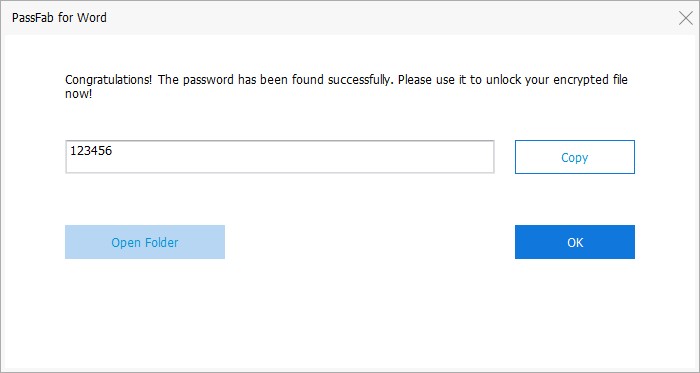
İşte bu aracın nasıl kullanılacağına ilişkin video eğitimi:
Çözüm
Bazen Word dosyasını PDF'ye dönüştürmek çok acil hale gelir. Bu gibi durumlarda, dosyaların başarılı bir şekilde dönüştürülmesi için yazılımlardan herhangi birini kullanabilirsiniz. Bu yazılımlar denenmiş ve test edilmiştir. Böylece dosyalarınızı sorunsuz bir şekilde dönüştürebileceksiniz. Ancak, Word'ü pdf'ye dönüştürmek yerine kilitli bir word belgesinin şifresini kurtarmak istiyorsanız, PassFab for Word'ü kullanmaya başlamalısınız. Bu harika PassFab for Word araç, garantili ve başarılı hiçbir veri kaybı sonucu ile kilitli doc dosya şifrenizi kurtaracaktır.